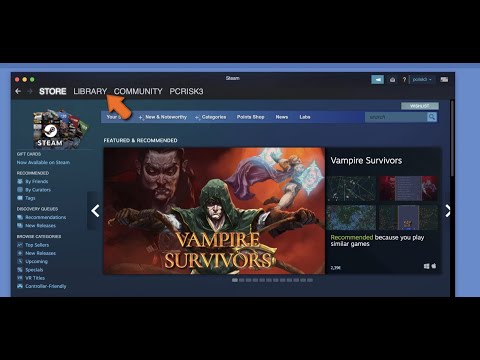Ne feledje, hogy a Java sebezhető lehet a biztonsági problémákkal szemben, és védenie kell magát. Ha valóban szüksége van a Java-ra a futó programok vagy játékok számára, olvassa el cikkünket arról, hogy megvédjük magunkat a Java biztonsági problémáktól.
MEGJEGYZÉS: Ha azt mondjuk, hogy írunk valamit ebben a cikkben, és vannak idézőjelek a szöveg körül, NE írja be az idézőjeleket, hacsak másképp nem jelöljük.
Ha meg szeretné tudni, hogy a Java telepítve van-e, ha van ilyen, akkor írja be a következő parancsot, és nyomja le az Enter billentyűt.
java –version
Ha a következő képhez hasonló eredményt kap, akkor nincs telepítve a Java. A lista azt mutatja meg, hogy a rendszer melyik csomagjai tartalmaznak Java-t, és megjelenik a java telepítésének parancsa.
A Java telepítése előtt azonban győződjön meg arról, hogy a csomagok naprakészek. Írja be a következőt a parancssorba, majd nyomja meg az Enter billentyűt.
sudo apt-get update
Ez az összes Ubuntu csomagot frissíti. Írja be a jelszavát a parancssorba, és nyomja meg az Enter billentyűt.

sudo apt-get install openjdk-6-jre-headless
Cserélje ki a parancs utolsó részét a telepítés után a választott listából.

A telepítés előrehaladása megjelenik, majd egy üzenet jelenik meg arról, hogy mennyi lemezterületet fog használni. Amikor megkérdezi, hogy folytatni szeretné-e, írja be az "y" -t, és nyomja meg az Enter billentyűt.